【Photoshop】レイヤーをソロ表示する方法【新人デザイナー向け】
Creative21
NexOut
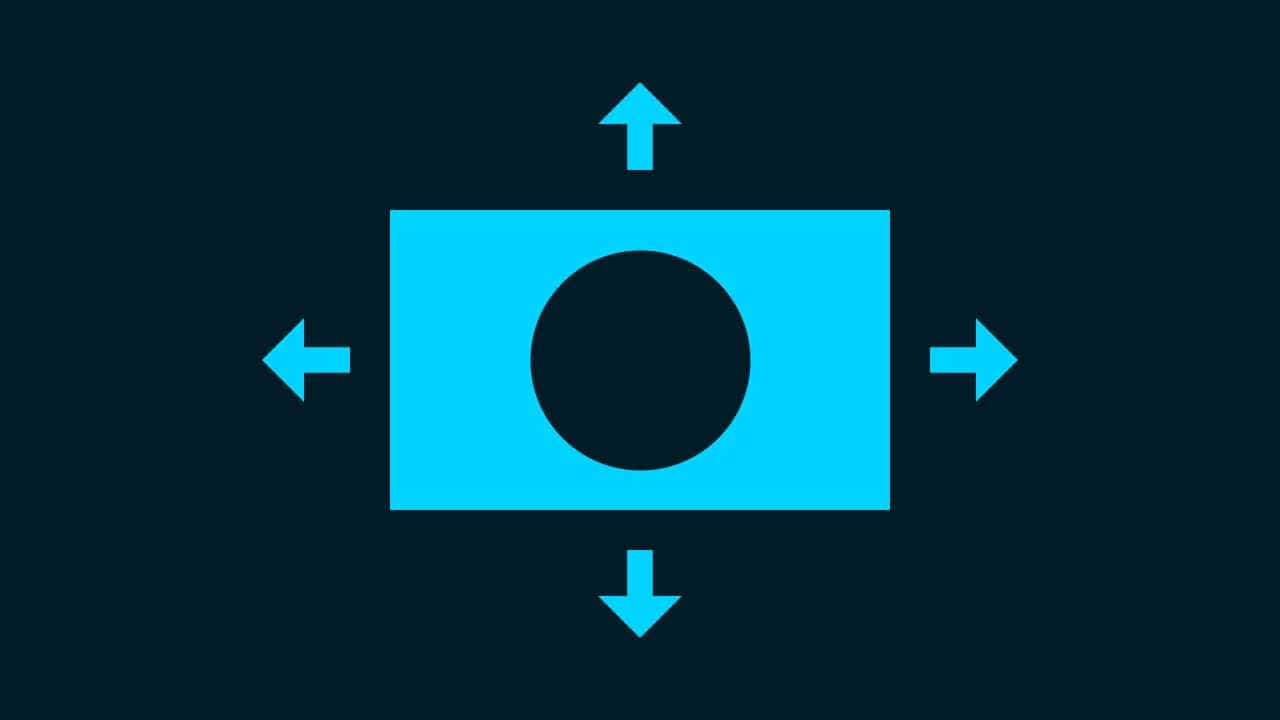
Photoshopでレイヤーマスクを移動したい。
レイヤーマスクは動かさないで、マスクしたレイヤーだけを動かしたい。
こういった疑問に答えるよ!

やぁ!みんな!元気?
デザイナーの@岸岡直哉です。
Youtube
目次

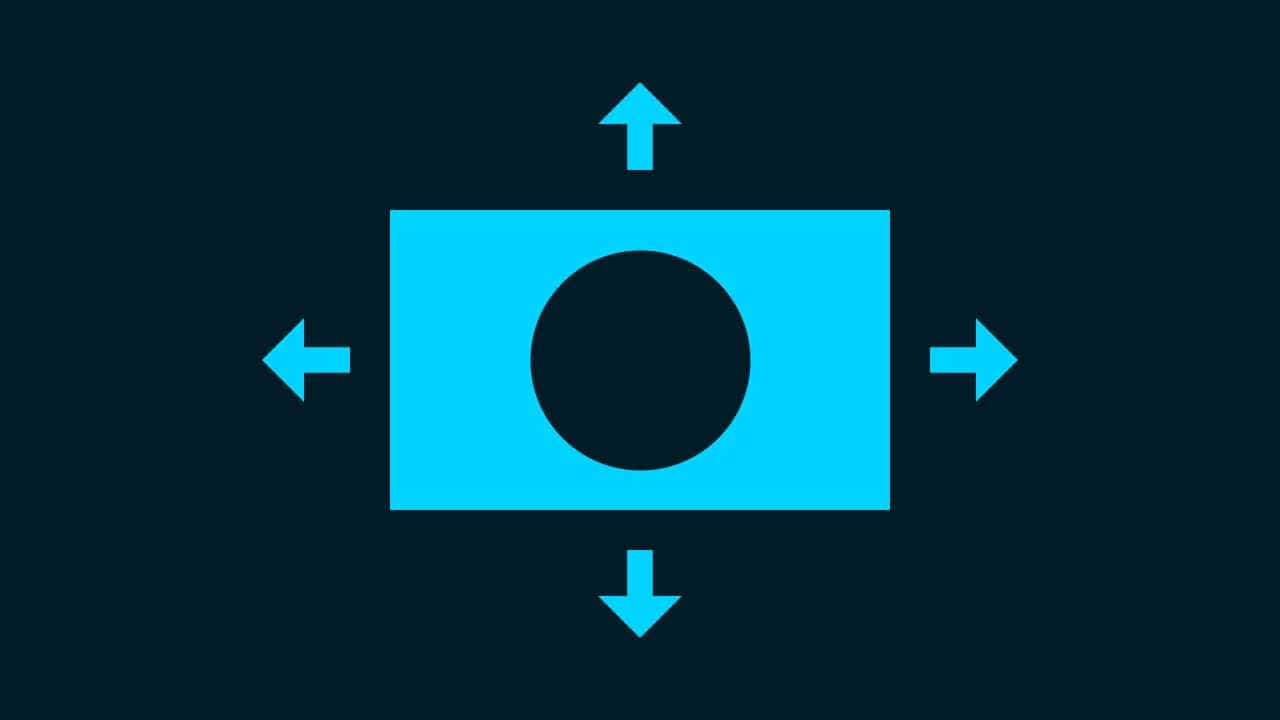
Photoshopでレイヤーマスクを移動する方法はこんな感じ。
順番に見て行こう!
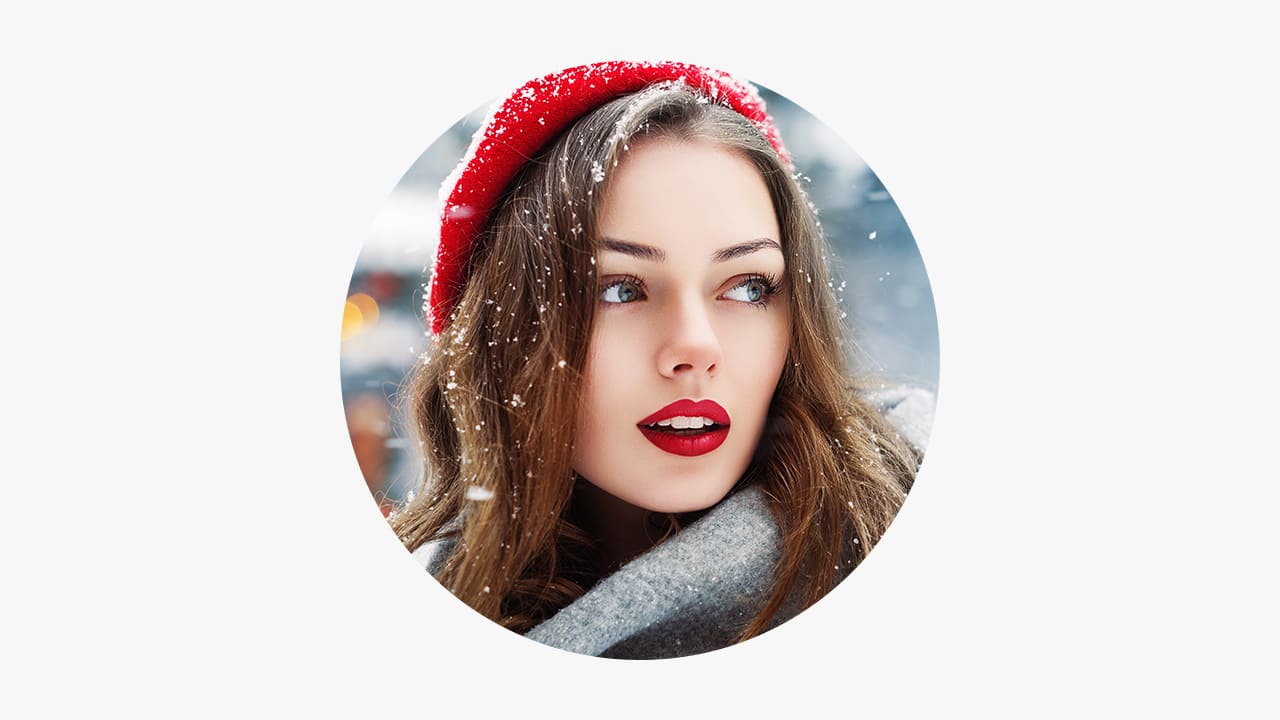
今回はこんな感じでレイヤーマスクされたものを使っていくよ、何でもいいのでレイヤーマスクされた状態を用意しておいてね!
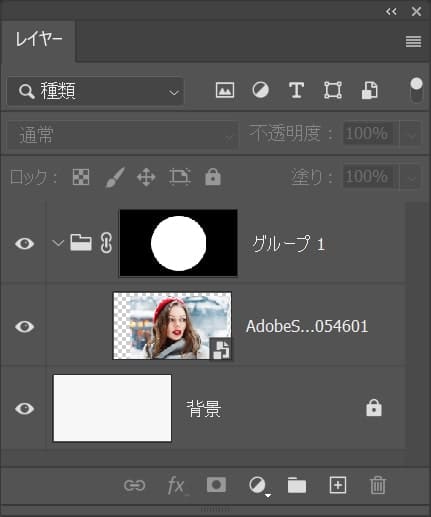
レイヤーの構造はこんな感じ、グループにレイヤーマスクがされていて、グループの中に写真が入っている状態。
レイヤーマスクの使い方が分からない人は下の記事を参考にしてみてね!
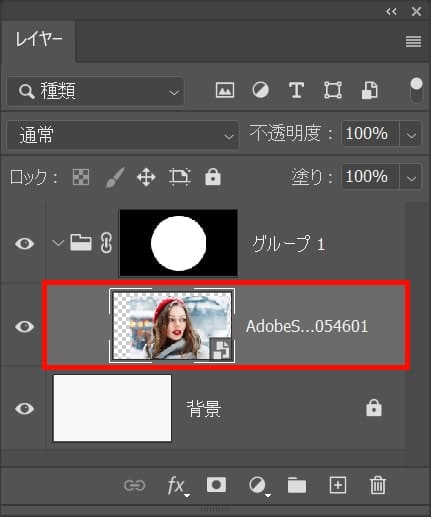
グループ内のレイヤーを選択!
レイヤーが表示されていない人はメニューバーの「ウィンドウ」から「レイヤー」を選択!
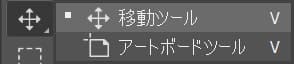
まずはツールバーから移動ツールを選択!
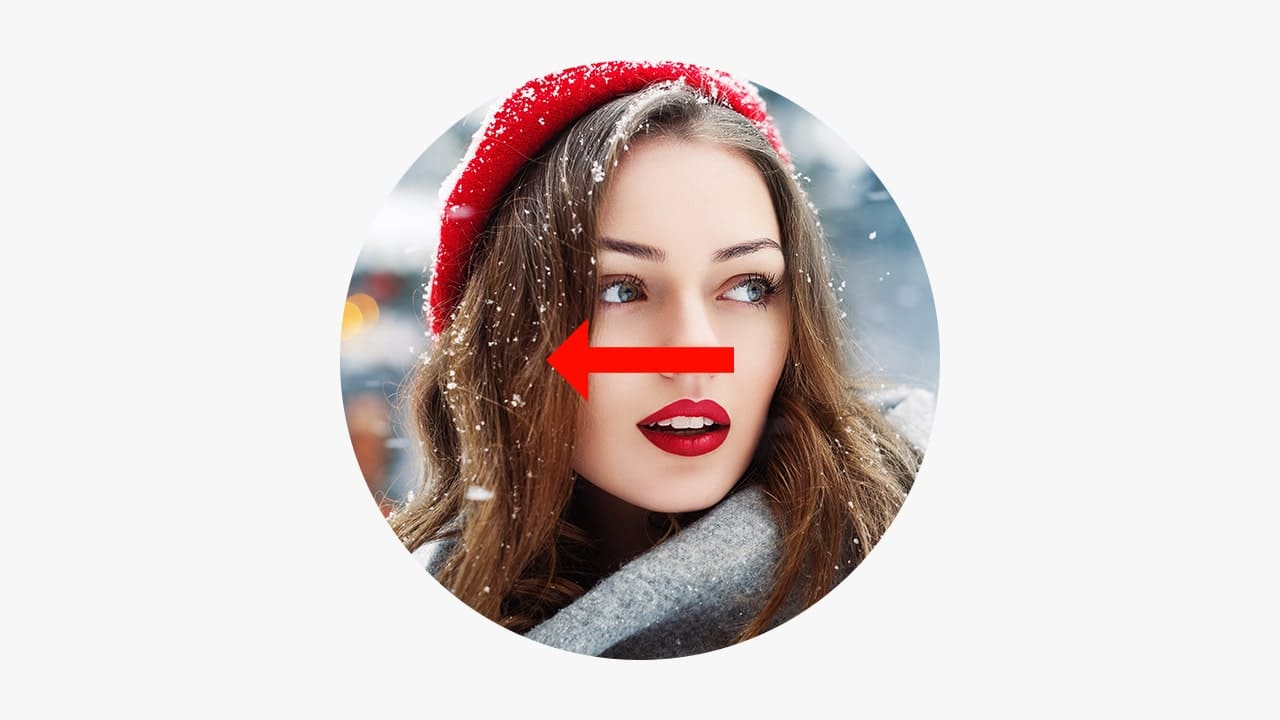
好きな方向に移動!
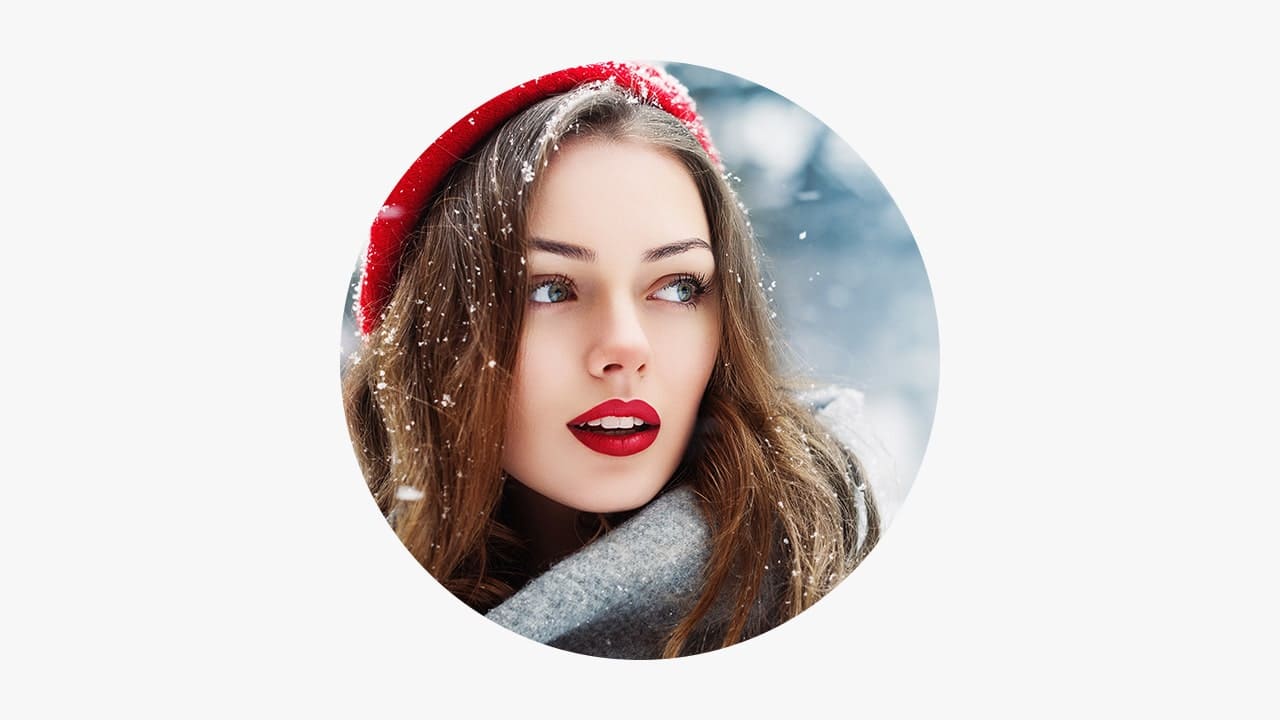
これでレイヤーマスクの位置は固定されたまま、レイヤーを移動することができたね!
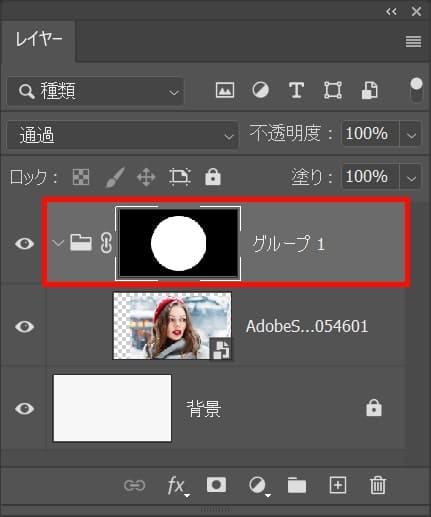
グループを選択!
レイヤーが表示されていない人はメニューバーの「ウィンドウ」から「レイヤー」を選択!
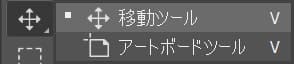
まずはツールバーから移動ツールを選択!
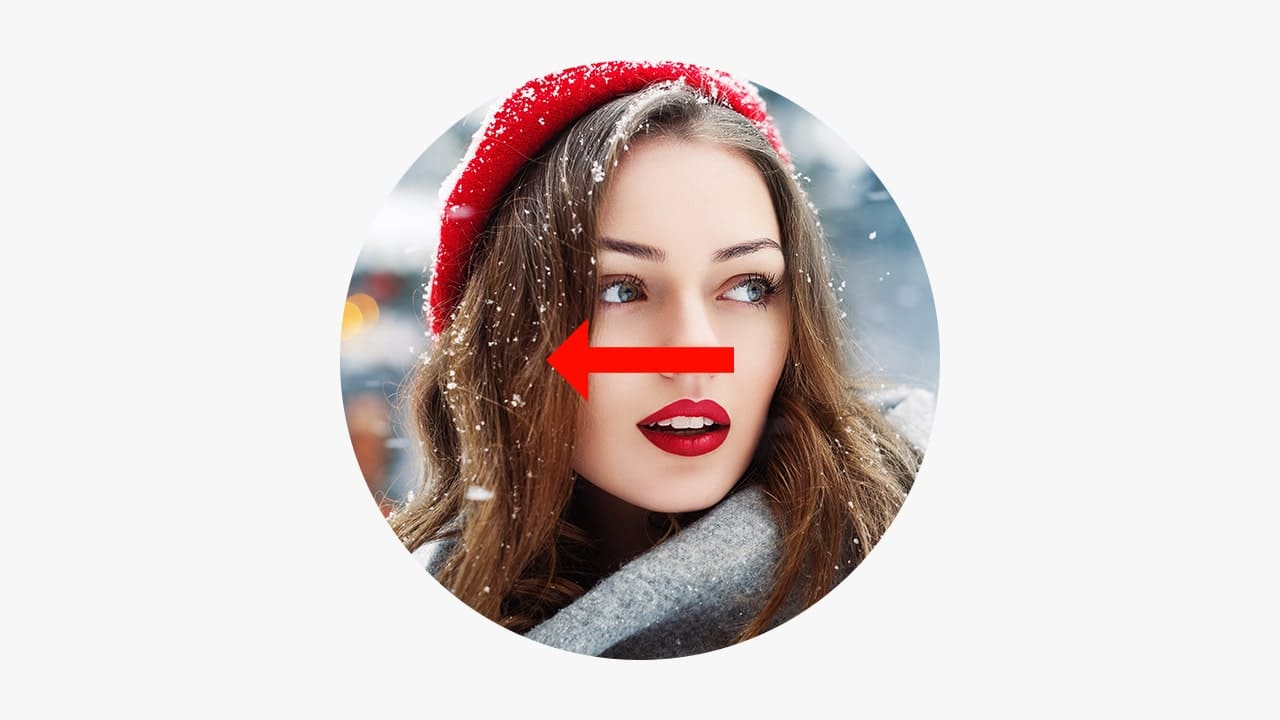
好きな方向に移動!
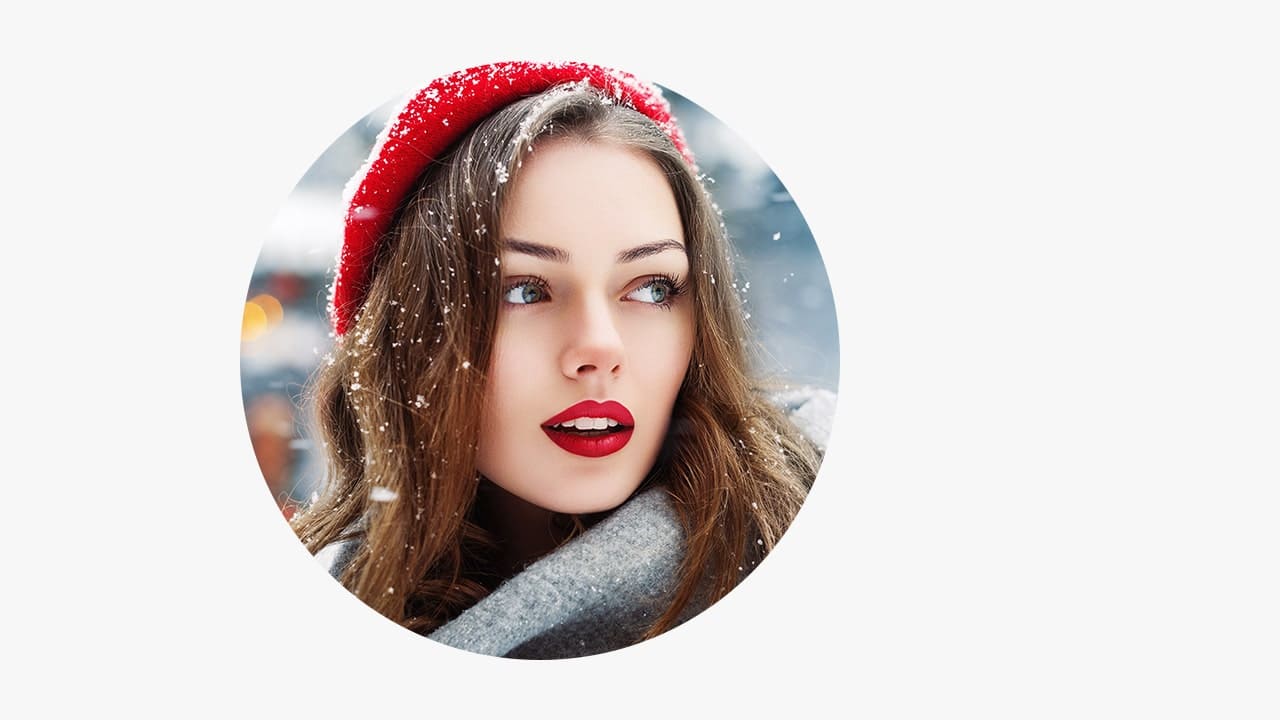
これでレイヤーマスクを移動することができたね!
